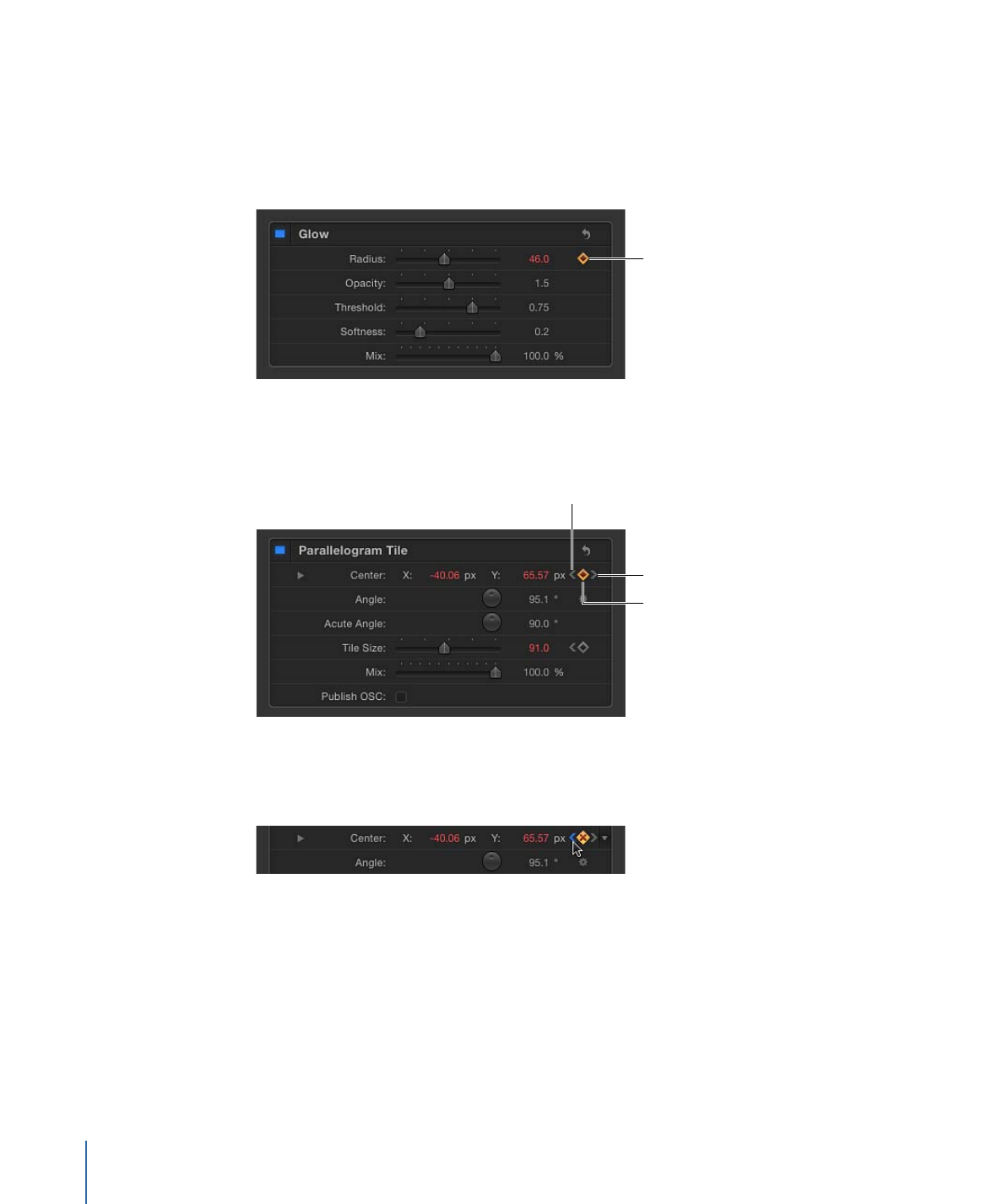
Tasten zum Hinzufügen/Löschen von Keyframes
Beim Bewegen des Zeigers über einen animierbaren Parameter wird die Taste zum
Hinzufügen/Löschen von Keyframes (eine graue Raute mit Pluszeichen) eingeblendet.
Klicken Sie auf diese Taste, um einen Keyframe für diesen Parameter am aktuellen Bild
(Frame) zu platzieren.
Keyframe exists at current
frame for this parameter.
Wurde ein Parameter am aktuellen Bild sowie am Bild davor bzw. danach mit einem
Keyframe versehen, werden drei Steuerelemente rechts neben diesem Parameter im
Bereich „Informationen“ angezeigt.
Previous Keyframe
Add/Delete Keyframe
Next Keyframe
Vorheriger Keyframe:
Diese linke spitze Klammer wird nur angezeigt, wenn ein Keyframe
links neben der Abspielposition in der Timeline vorhanden ist. Klicken Sie auf dieses
Steuerelement, um zu einem vorherigen Keyframe in der Timeline zu gelangen.
680
Kapitel 12
Keyframes und Kurven
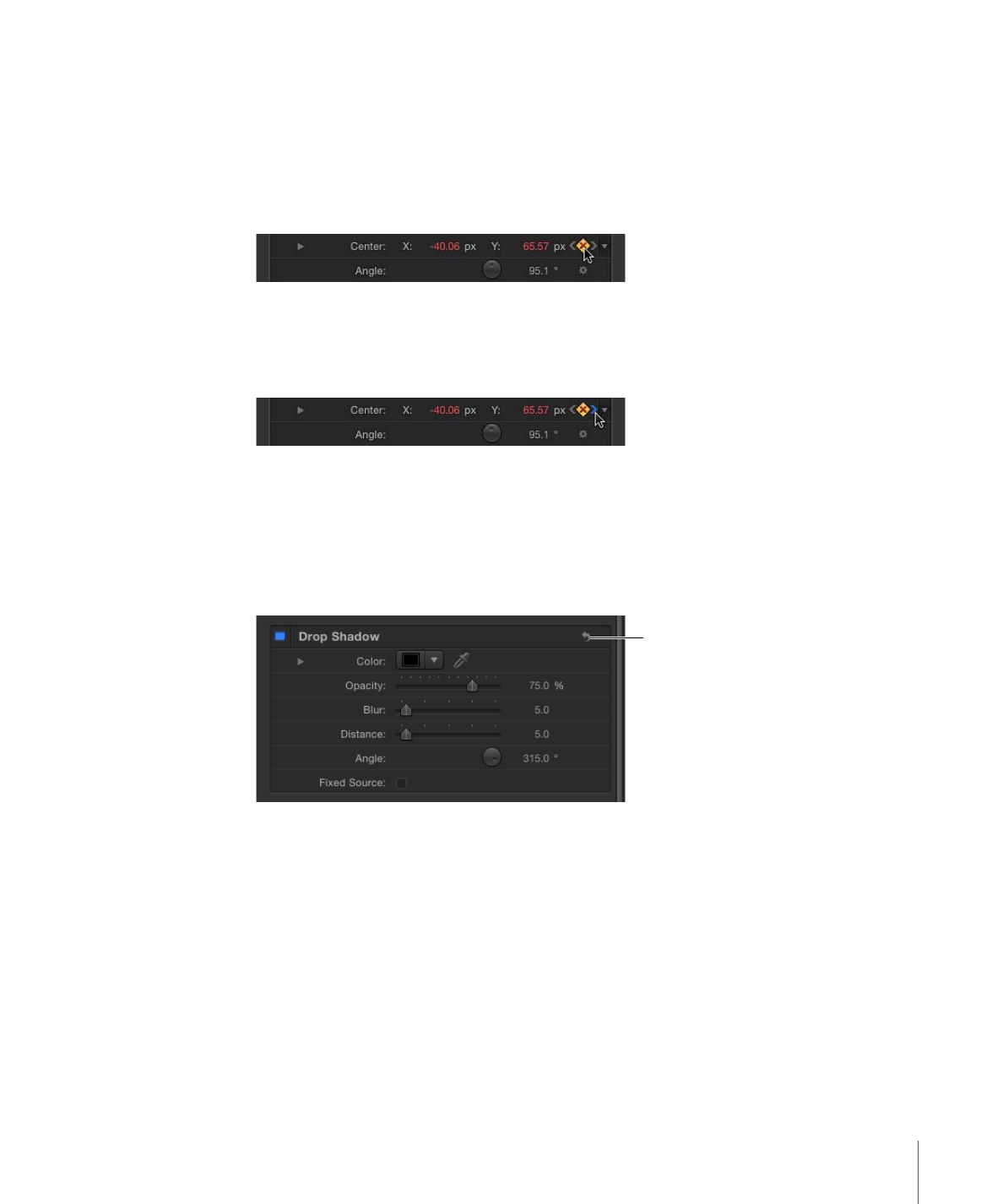
Keyframe hinzufügen/löschen:
Eine rautenförmige Taste mit verschiedenen Optionen.
Eine graue Raute zeigt an, dass am aktuellen Bild kein Keyframe vorhanden ist. Klicken
Sie auf diese Taste, um einen Keyframe an der Abspielposition hinzuzufügen. Wenn Sie
einen Keyframe hinzufügen, wird die Raute orange. Dies zeigt an, dass am Bild ein
Keyframe vorhanden ist. Durch Klicken auf die orangefarbene Raute wird der Keyframe
gelöscht. Gelangt die Abspielposition zu einem Bild ohne Keyframe, wird die Raute grau.
Nächster Keyframe:
Eine rechte spitze Klammer wird angezeigt, wenn ein Keyframe
rechts neben der aktuellen Abspielposition vorhanden ist. Klicken Sie auf dieses
Steuerelement, um zum nächsten Keyframe in der Timeline zu gelangen.